简介
基于 Java 的在线网盘程序,支持对接 S3、OneDrive、SharePoint、又拍云、本地存储、FTP、SFTP 等存储源,支持在线浏览图片、播放音视频,文本文件、Office、obj(3d)等文件类型。
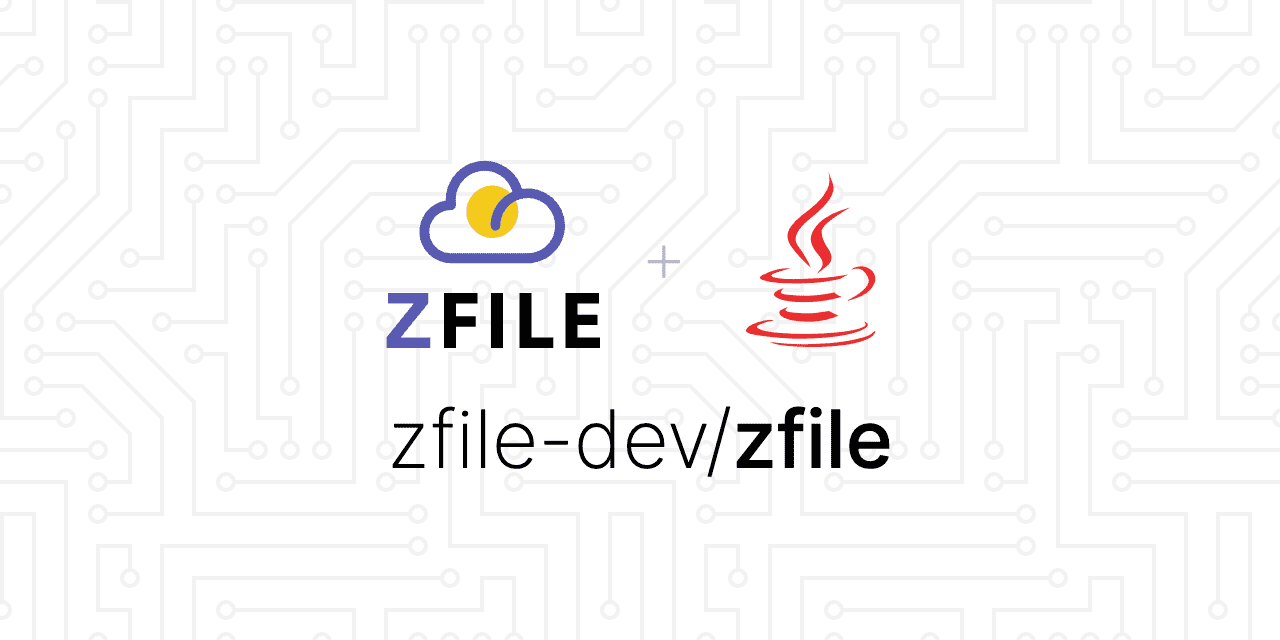
图片预览
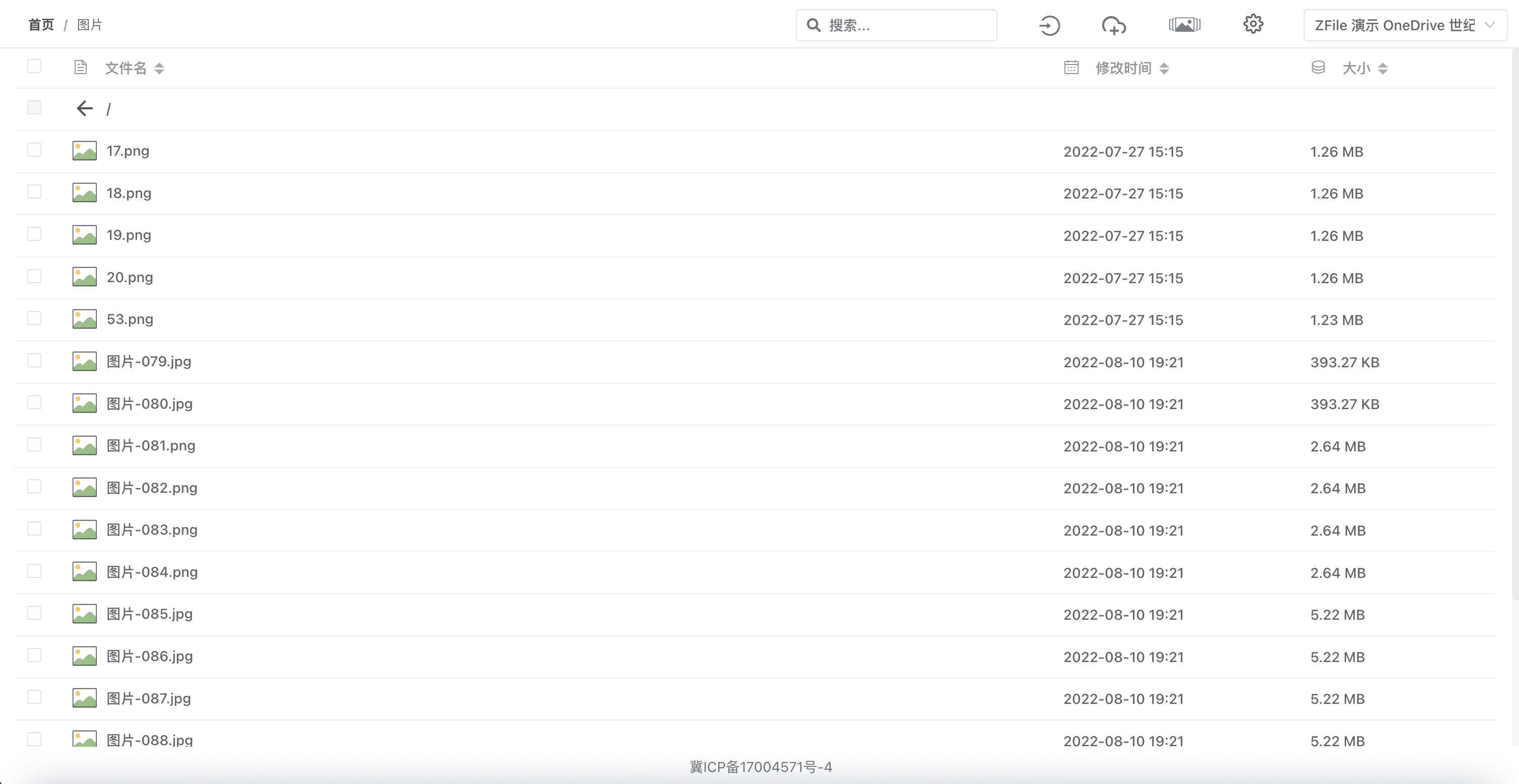
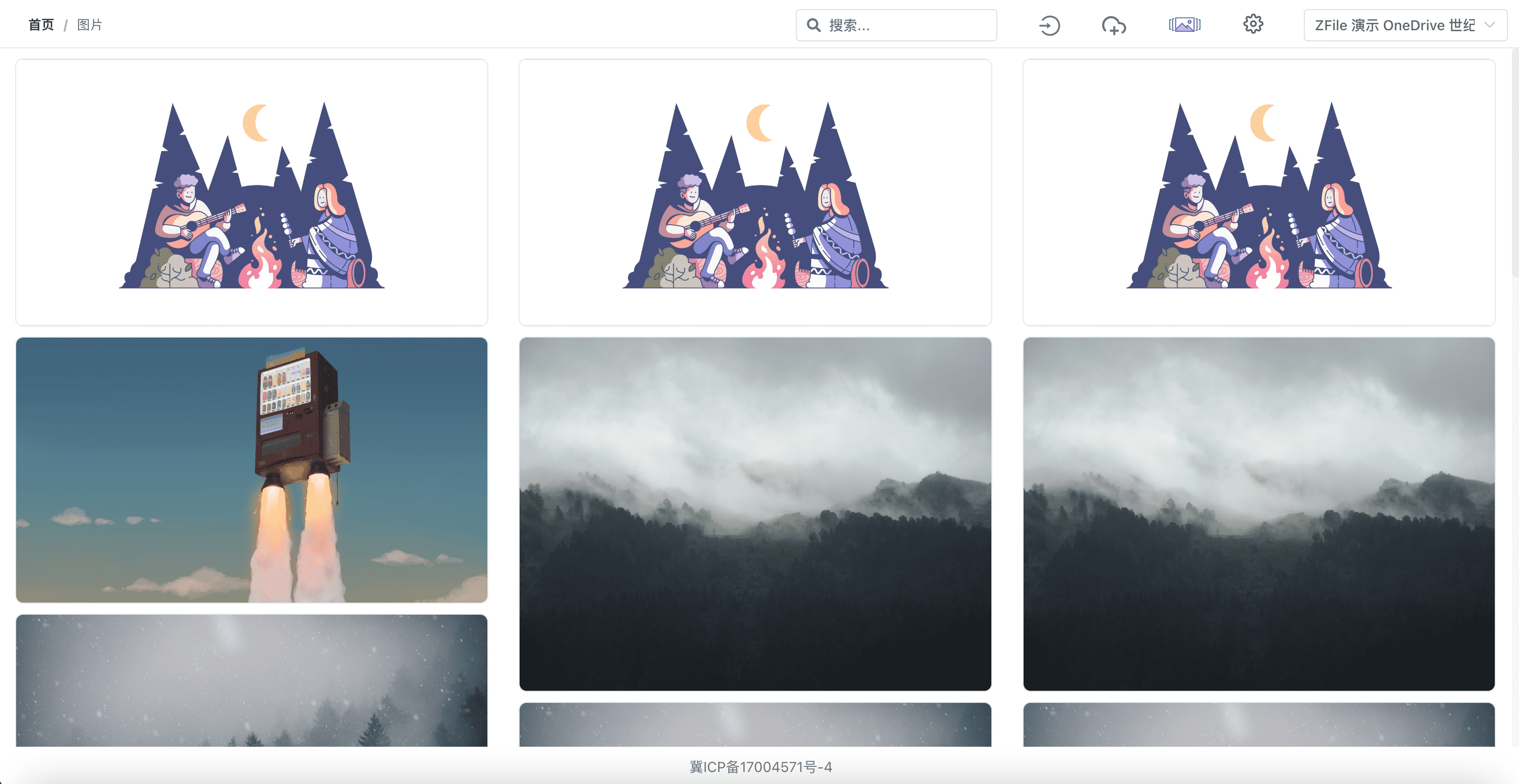
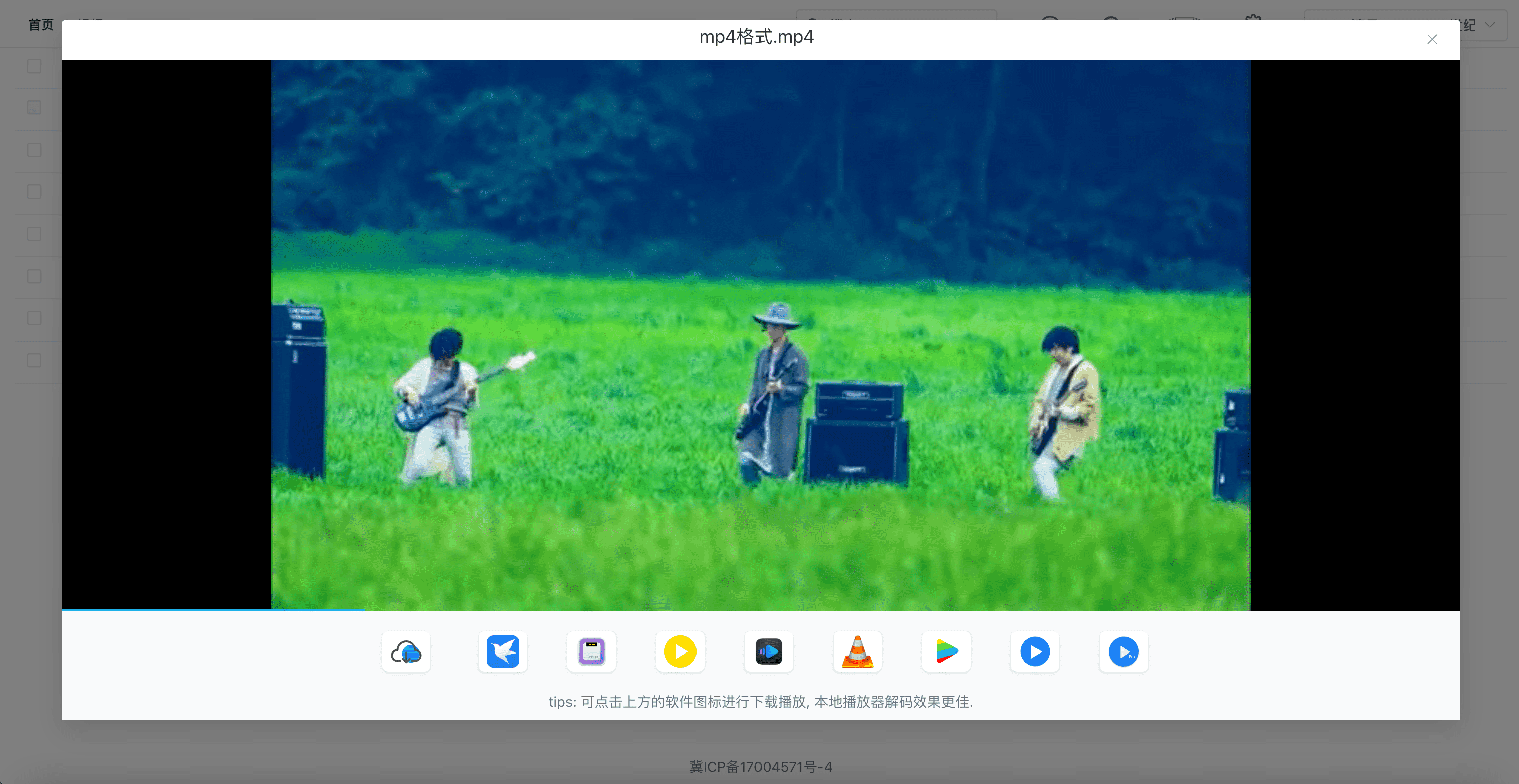
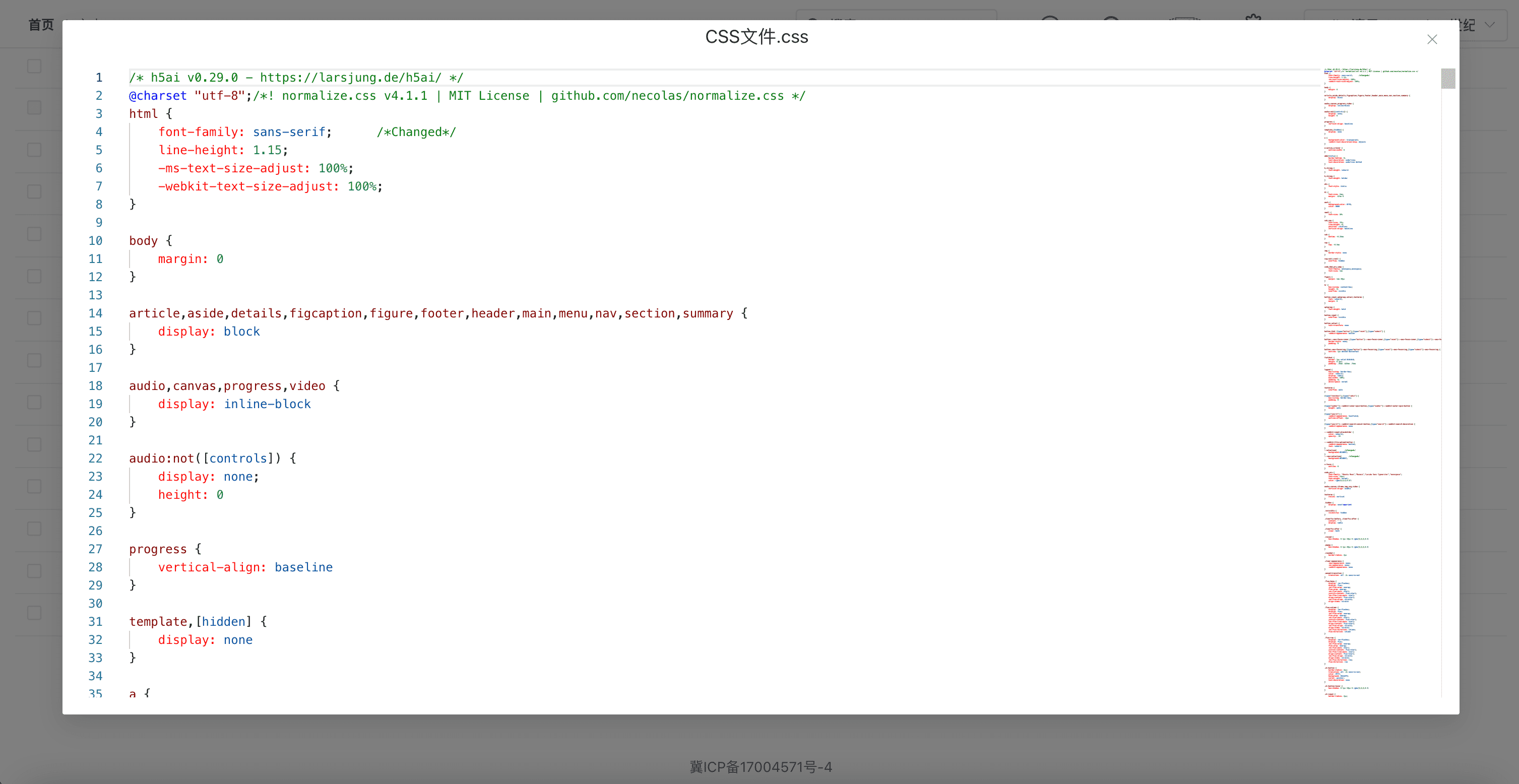
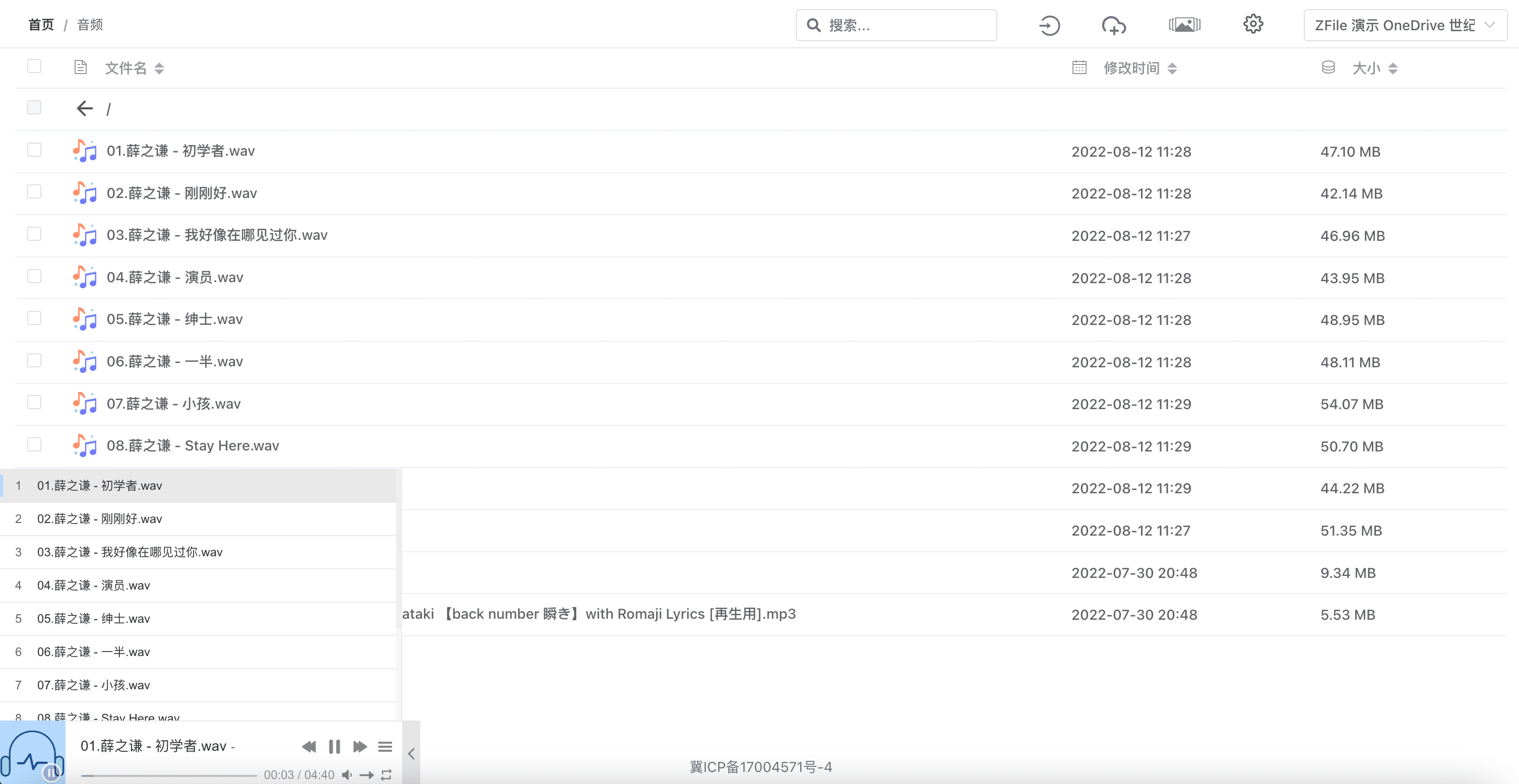
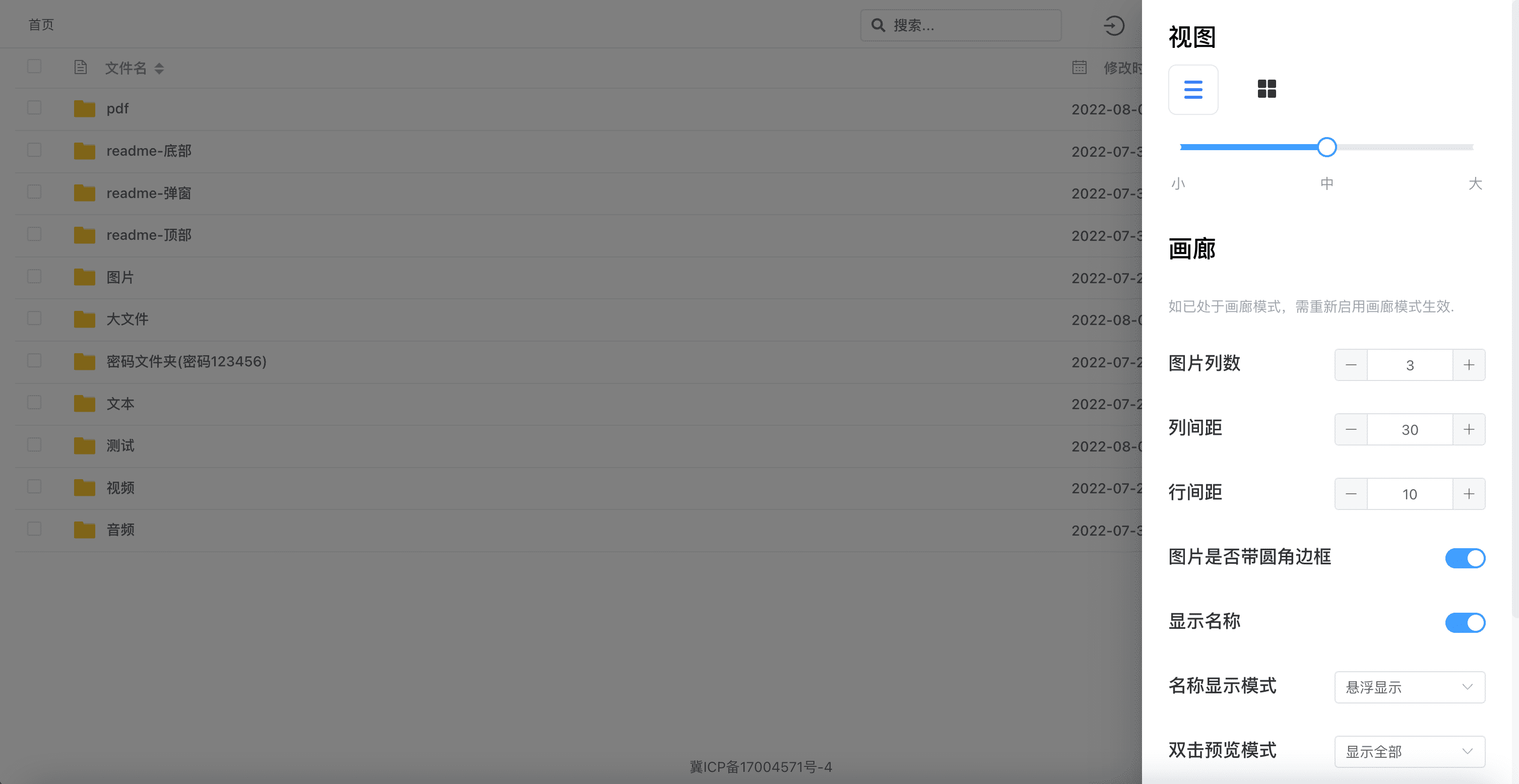
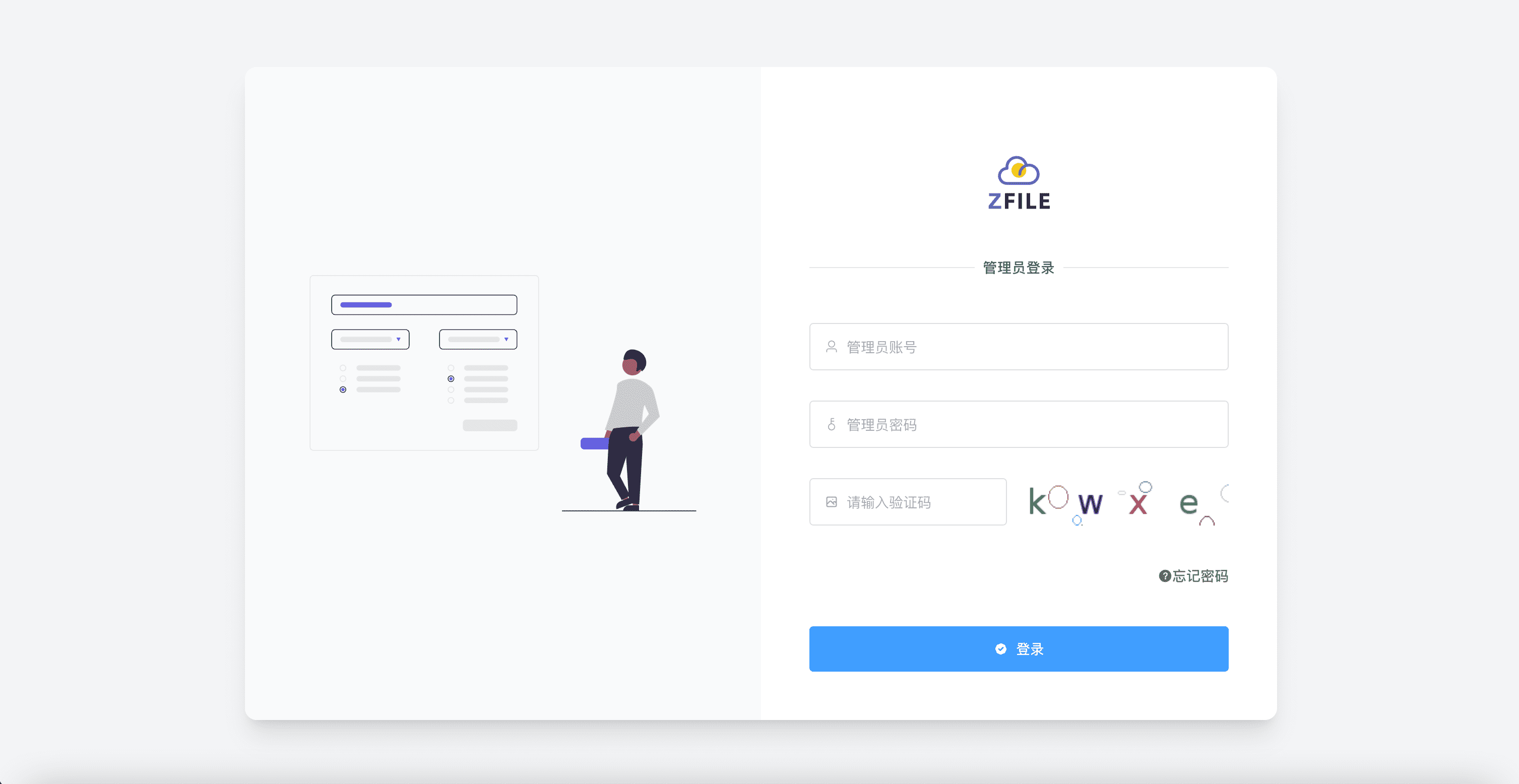
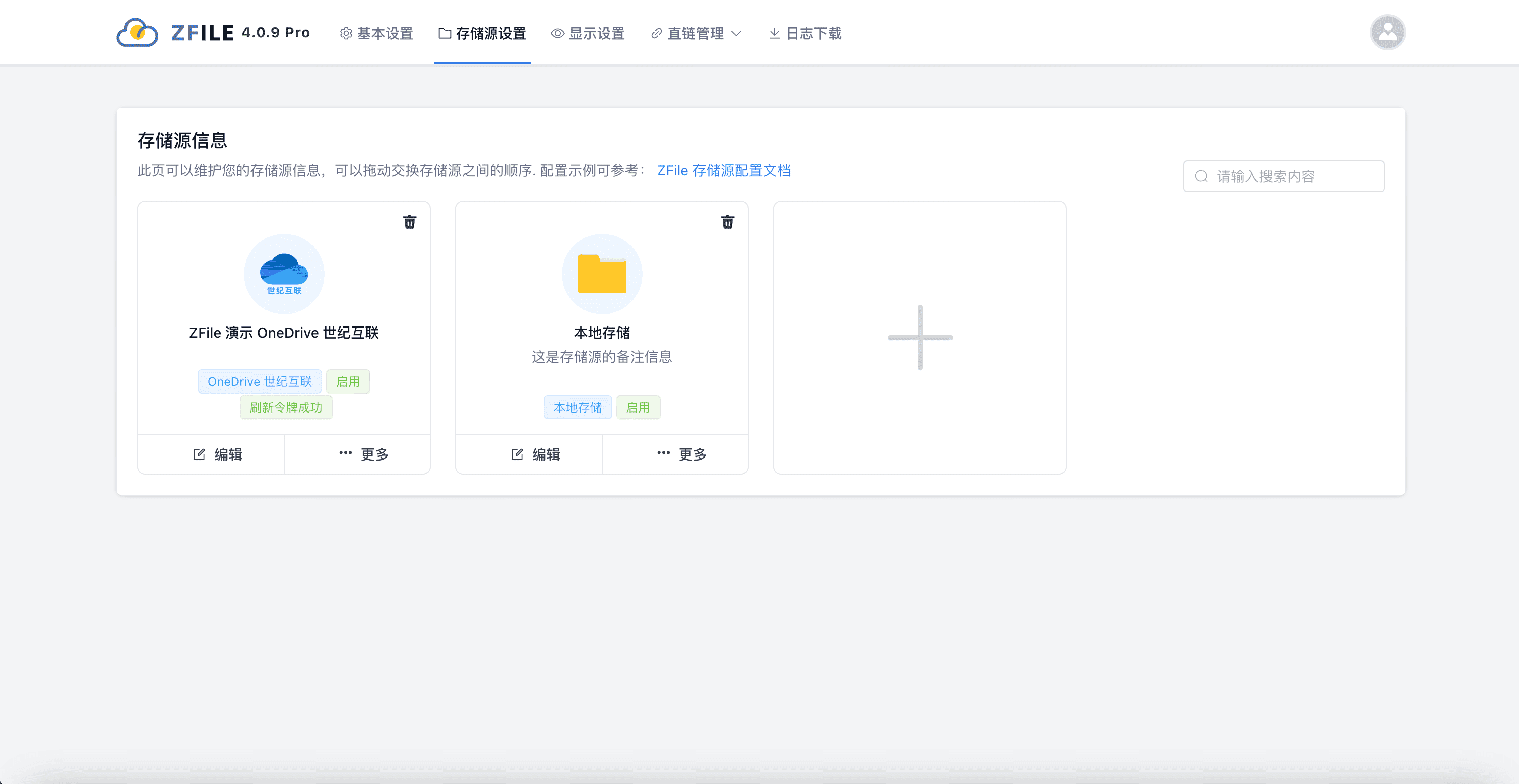
服务器购买推荐:
搭建环境
- 系统
debian10 - 域名一枚,并做好解析到服务器上
- 安装好
Docker、Docker-compose:相关教程
新服务器必备
sudo -i # 切换到root用户
apt update -y # 升级packages
apt install wget curl sudo vim git -y # Debian系统比较干净,安装常用的软件
Docker安装
配置说明:下方高亮部分,可自定义端口和数据目录:
- 端口号:第
2行冒号左侧的8080表示对外暴露的端口号,如其他程序占用,则请修改为其他端口号。- 数据目录:第 5 行的
-v /root/zfile/file:/data/file \为映射宿主机文件夹/root/zfile/file到容器内的/data/file文件夹,这样需要在ZFile添加本地存储时,填写容器内目录 /data/file 就等同于访问宿主机的/root/zfile/file目录了。 这一行按照自己的需求修改,如果不需要映射本地存储,则可以删除这一行。
docker run -d --name=zfile --restart=always \
-p 8080:8080 \
-v /root/zfile/db:/root/.zfile-v4/db \
-v /root/zfile/logs:/root/.zfile-v4/logs \
-v /root/zfile/file:/data/file \
zhaojun1998/zfile
配置文件映射
如需映射配置文件则需要先在宿主机下载配置文件,然后映射到容器内: 下载
application.properties文件到/root目录下, 此目录可自行更改, 命令如:
curl -k -o /root/application.properties https://c.jun6.net/ZFILE/application.properties
- 然后增加一个
-v参数(见下面倒数第二行),将此源文件映射到容器内(如修改宿主机的application.properties为其他路径, 则下面命令也要一起修改), 如:
docker run -d --name=zfile --restart=always \
-p 8080:8080 \
-v /root/zfile/db:/root/.zfile-v4/db \
-v /root/zfile/logs:/root/.zfile-v4/logs \
-v /root/zfile/file:/data/file \
-v /root/application.properties:/root/application.properties \
zhaojun1998/zfile
Docker Compose安装
配置说明:
- 下方高亮部分,可自定义端口和数据目录:
- 端口号:第
7行冒号左侧的8080表示对外暴露的端口号,如其他程序占用,则请修改为其他端口号。- 数据目录:第
11行的- '/root/zfile/file:/data/file'为映射宿主机文件夹/root/zfile/file到容器内的/data/file文件夹,这样需要在ZFile添加本地存储时,填写容器内目录/data/file就等同于访问宿主机的/root/zfile/file目录了。 这一行按照自己的需求修改,如果不需要映射本地存储,则可以删除这一行。
version: '3.3'
services:
zfile:
container_name: zfile
restart: always
ports:
- '8080:8080'
volumes:
- '/root/zfile/db:/root/.zfile-v4/db'
- '/root/zfile/logs:/root/.zfile-v4/logs'
- '/root/zfile/file:/data/file'
image: zhaojun1998/zfile
- 如需映射配置文件则需要先在宿主机下载配置文件,然后映射到容器内: 下载
application.properties文件到/root目录下, 此目录可自行更改, 命令如:
curl -k -o /root/achen/achen_wanjia/zfile/application.properties https://c.jun6.net/ZFILE/application.properties
- 然后增加一个
-v参数(见下面倒数第二行),将此源文件映射到容器内(如修改宿主机的application.properties为其他路径, 则下面命令也要一起修改), 如:
提示: 启动容器后无法修改文件映射,需先
docker rm -f zfile删除容器,再重新运行命令.
sudo -i #切换到root用户
mkdir -p /root/achen/achen_wanjia/zfile
cd /root/achen/achen_wanjia/zfile
nano docker-compose.yml
version: '3.3'
services:
zfile:
container_name: zfile
restart: always
ports:
- '8080:8080'
volumes:
- '/root/zfile/db:/root/.zfile-v4/db'
- '/root/zfile/logs:/root/.zfile-v4/logs'
- '/root/zfile/file:/data/file'
- '/root/achen/achen_wanjia/zfile/application.properties:/root/application.properties'
image: zhaojun1998/zfile
接着运行:
docker-compose up -d
我们就可以输入http://ip:8080访问了!
更新版本
单次手动更新:名称为 zfile 的容器
docker run --rm \
-v /var/run/docker.sock:/var/run/docker.sock \
containrrr/watchtower \
--cleanup \
--run-once \
zfile
自动更新:每 3600 秒 (1小时)自动检测更新名称为 zfile 的容器
docker run -d \
--name watchtower \
--restart always \
-v /var/run/docker.sock:/var/run/docker.sock \
containrrr/watchtower \
--cleanup \
zfile \
-i 3600
反向代理
点击查看教程:HestiaCP面板反向代理其他网站设置
点击查看教程:Nginx Proxy Manager 一款Nginx可视化面板
点击查看教程: 宝塔反代、反代后不能上传大文件等解决问题


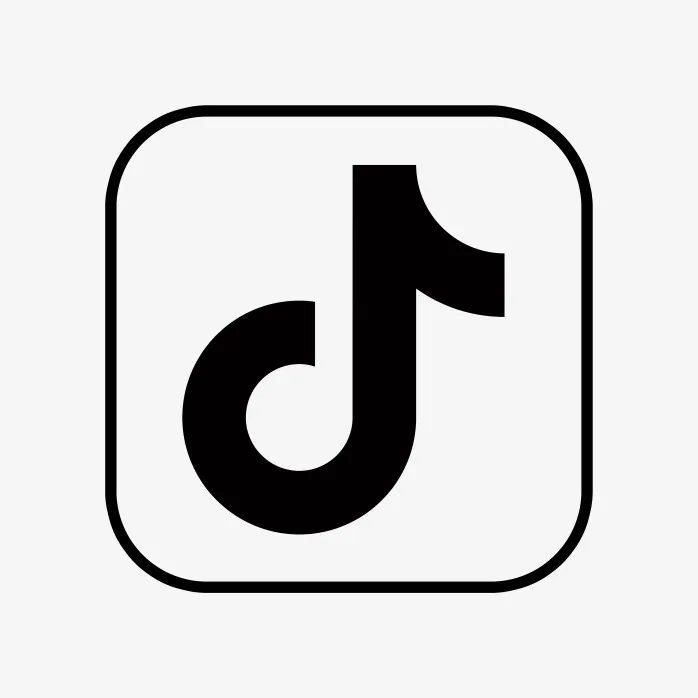


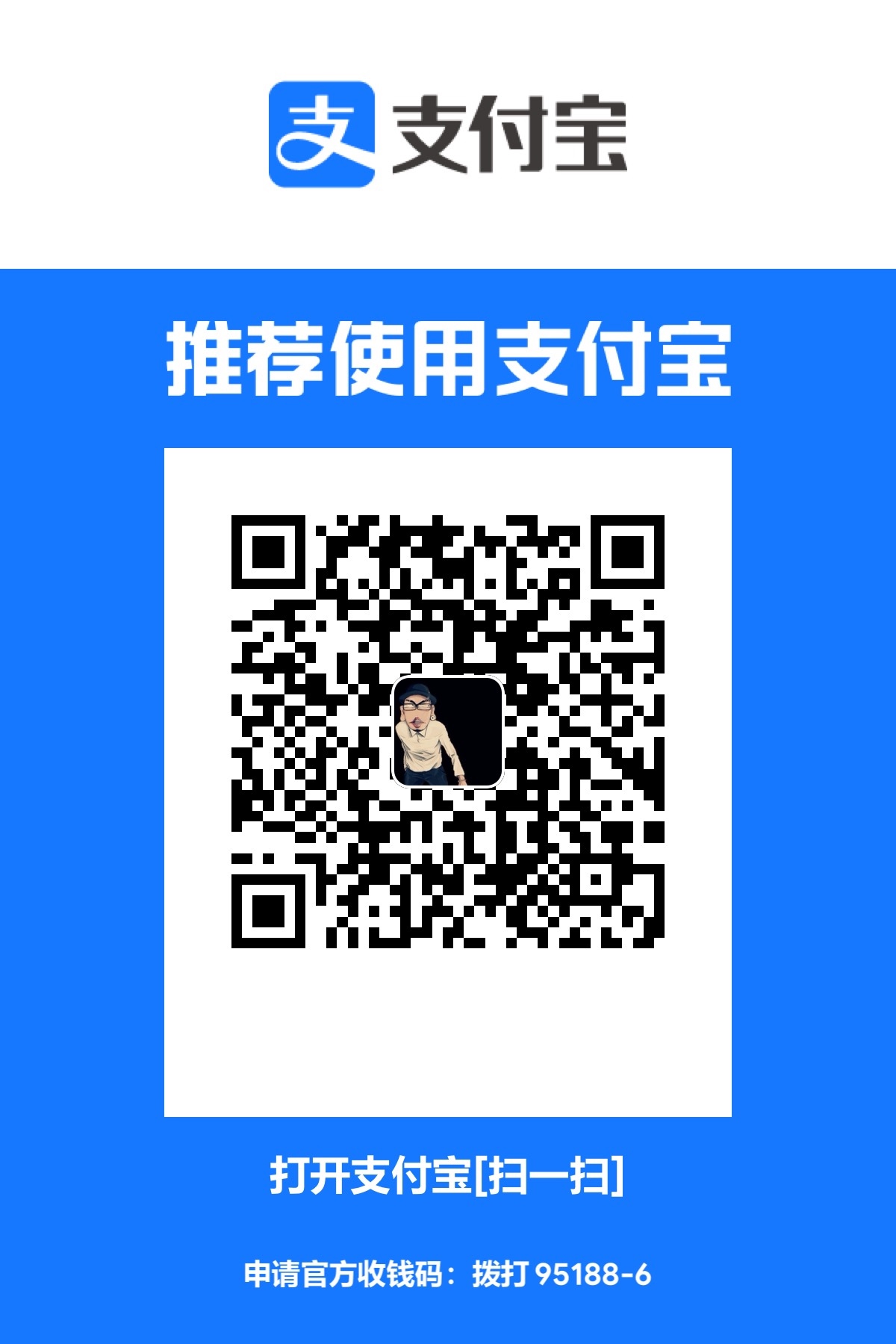
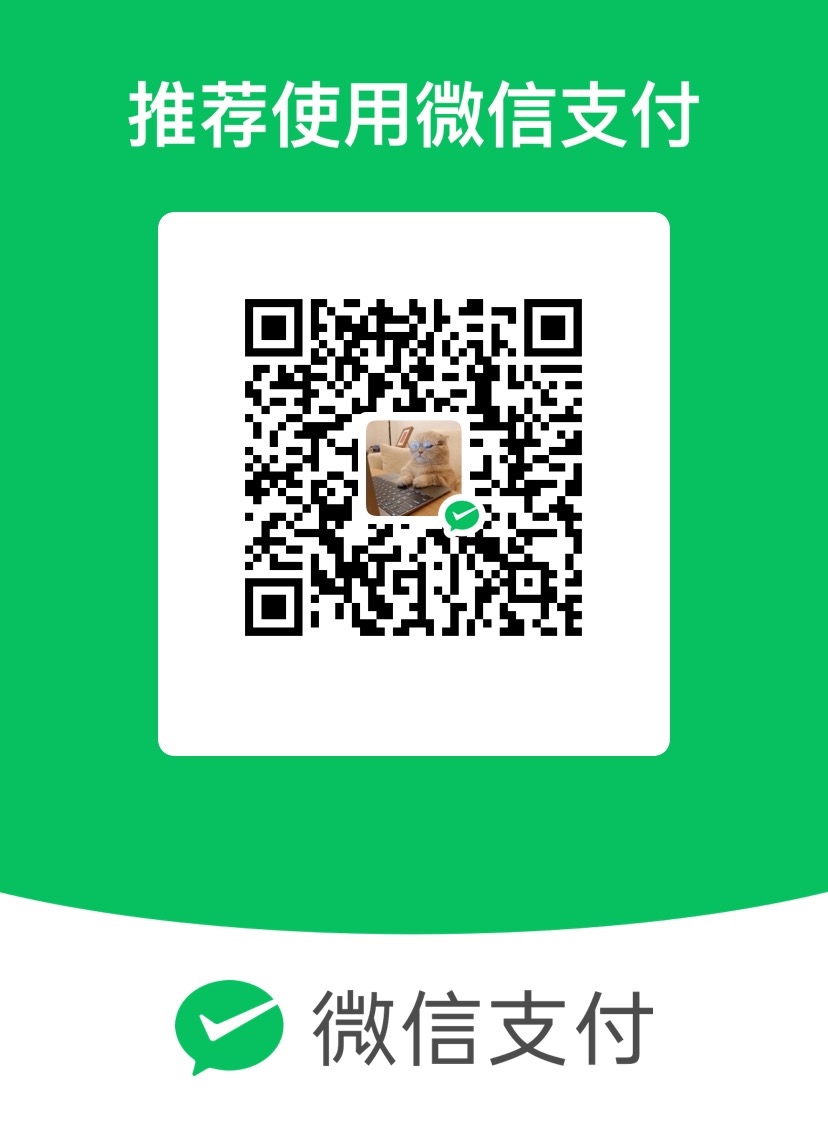

评论区